excel把字竖写在单元格的方法
发布时间:2017-03-24 05:04
在使用Excel进行办公的时候,竖写文字功能被使用到的几率非常大,如果不懂得如何操作的朋友们不妨跟小编一起来学习学习该如何进行操作。下面是小编带来的关于excel把字竖写在单元格的方法,希望阅读过后对你有所启发!
excel把字竖写在单元格的方法:
把字竖写单元格步骤1:首先打开EXCEL,然后找到需要进行竖排显示的单元格。
把字竖写单元格步骤2:右键需要进行竖排显示的单元格,选择“设置单元格格式”。
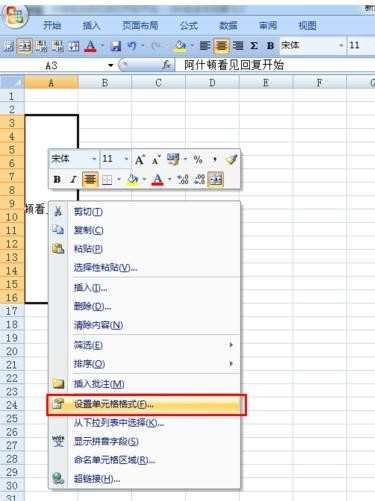
把字竖写单元格步骤3:选择“对齐”菜单栏,点击“方向”下面的“文本”。(如图2)
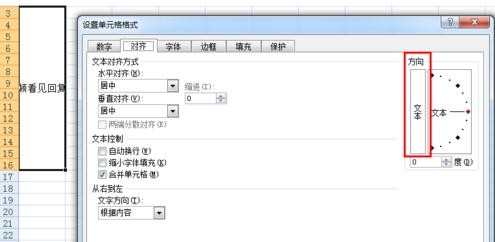
把字竖写单元格步骤4:然后点击“确定”。
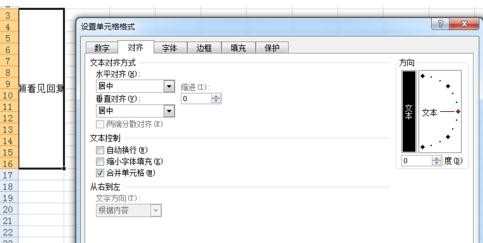
把字竖写单元格步骤5:恭喜你,设置成功了!
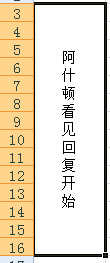
看了excel把字竖写在单元格的方法还看了:
1.Excel表格文字横排设置成竖排技巧
2.excel怎么把单元格的文字变成纵向
3.excel2003表格字竖打的方法
4.2007excel表格打字怎么竖过来打
5.excel设置竖着打字的方法
6.excel表格竖着打字
7.excel表格竖着打字的教程
8.excel2013竖着打字的方法

excel把字竖写在单元格的方法的评论条评论